Мы уже говорили о том, как установить приложение или игру из Play Market. Но та статья в основном касалась бесплатного контента, размещенного в официальном магазине приложений. А как на счет платных программ, игр, электронных книг и прочего?
В смартфонах Lenovo есть возможность добавить в аккаунт Play Market свою платежную карту и оплачивать покупки приложений с ее помощью. Правда для этого нужно чтобы используемая кредитная или дебетовая карта поддерживала функцию оплаты через Интернет. Эту информацию можно узнать у представителя вашего банка.
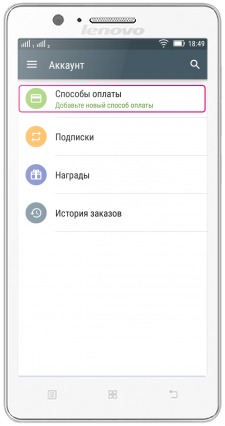
Как добавить карту в свой аккаунт Play Market
- Подключаем смартфон Lenovo к сети Интернет и открываем магазин приложений.
- Заходим в настройки своего аккаунта (кнопка вверху слева в виде трех горизонтальных линий) и выбираем пункт «Аккаунт» -> «Способ оплаты».
- Выбираем «Добавить кредитную или дебетовую карту».
- Вводим номер кредитной карты, дату окончания действия и код CVC (находится на обратной стороне справа на защитной полоске).
- Далее вводим свои данные (Имя, Фамилия, адрес и номер телефона) и жмем «Сохранить».

Как ограничить покупку приложений детьми
После добавления кредитной карты рекомендуется настроить ограничение покупок, если вдруг ваш смартфон окажется в руках детей. Так Вы возможно избежите нежелательных и незапланированных трат. Эта функция именуется «аутентификация».
- В Play Market заходим в настройки аккаунта и выбираем пункт «Настройки».
- Заходим в меню «Аутентификация при покупке».
- Здесь возможны три варианта: «Для всех покупок …» (будет запрашиваться пароль при покупке для каждого платного приложения), «Каждые 30 минут» (запрос будет производиться каждые полчаса) и «Никогда» (без запроса).
*Пароль тот же, что и для входа в аккаунт Google.
*Для всего платного контента с пометкой «до 12 лет» аутентификация будет включена независимо от заданных выше настроек.

